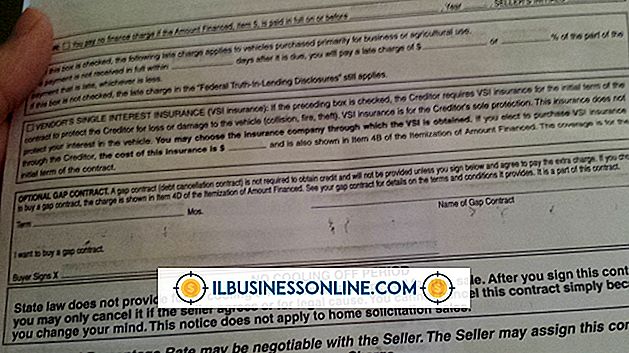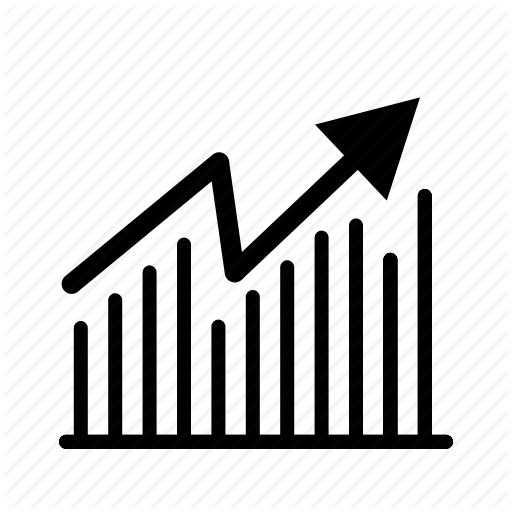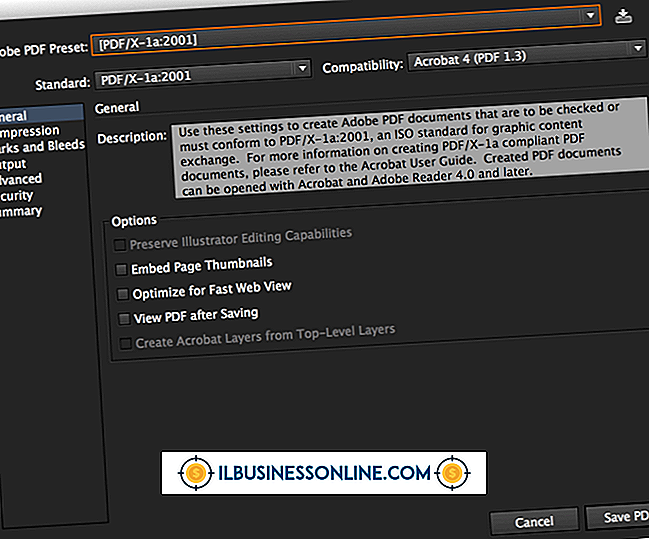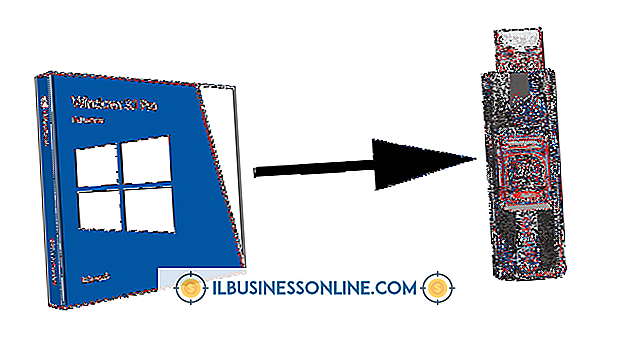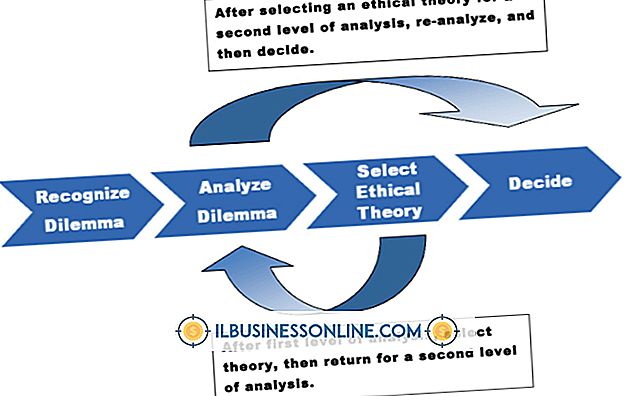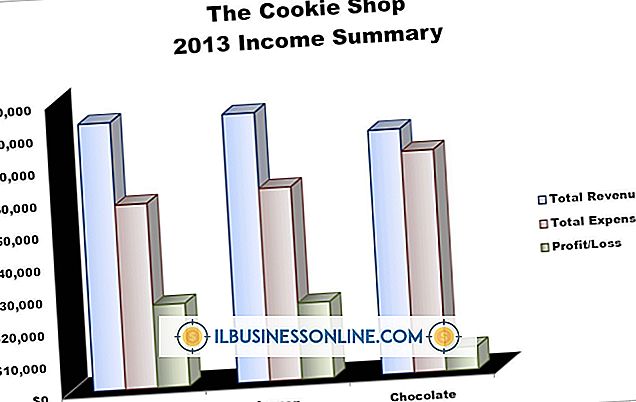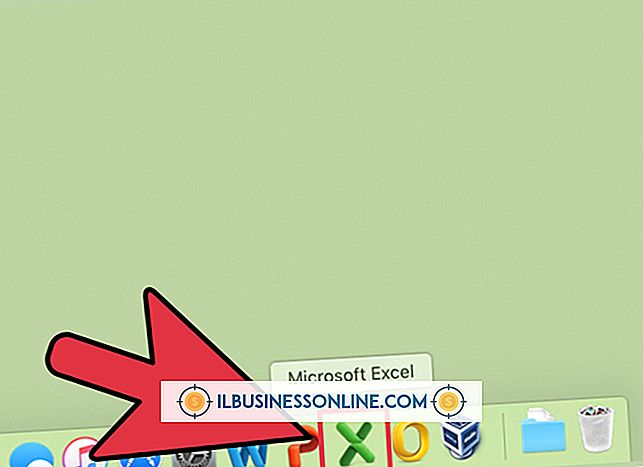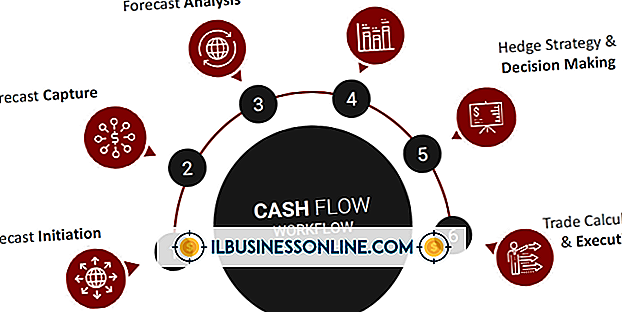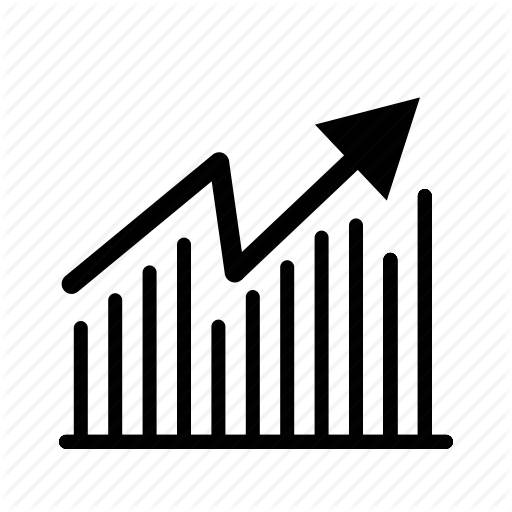Firefox loopt traag na AVG-update

Antivirus- of andere internetbeveiligingssoftware kan interfereren met Mozilla Firefox en ervoor zorgen dat het langzamer werkt. Als u hebt gemerkt dat Firefox trager werkt na het updaten van AVG, blokkeert AVG mogelijk de toegang tot Firefox totdat het zijn scans van Firefox heeft voltooid. Het bijwerken van Firefox of het resetten van Firefox kan het probleem oplossen. Mogelijk moet u contact opnemen met de ondersteuning van AVG als het probleem zich blijft voordoen na het oplossen van problemen met AVG en Mozilla Firefox.
AVG-beperkingen
Controleer de instellingen van AVG om ervoor te zorgen dat Mozilla Firefox zich niet in een beperkte programmalijst voor surfen op internet bevindt. Als dit het geval is, verwijdert u het en voegt u het opnieuw toe aan de lijst. Het is mogelijk dat instellingen zijn gewijzigd bij het updaten van AVG. Het is ook mogelijk dat Firefox te lang duurt om te laden vanwege AVG's intensieve scan van bestanden. Firefox moet ook bestanden lezen bij het opstarten; het is echter mogelijk dat ze niet kunnen worden gescand totdat AVG is voltooid. Als het probleem zich blijft voordoen nadat u de AVG-instellingen hebt gecontroleerd en Firefox hebt opgespoord, neemt u contact op met AVG-ondersteuning en meldt u uw probleem.
Firefox updaten
Voordat u alle Firefox-gegevens wist of een probleemoplossend proces start, moet u controleren of er updates zijn voor de Firefox-browser. Controleer handmatig op updates voor Firefox door te klikken op de menu-optie 'Firefox' boven in het Firefox-venster en 'Over Firefox' te selecteren. Wacht tot updates zijn gedownload en klik op de knop "Opnieuw opstarten om bij te werken". Start Firefox opnieuw en test het probleem.
Veilige modus
De veilige modus van Firefox herstelt bepaalde instellingen en schakelt alle extensies en hardwareversnelling uit. Het verandert ook alle thema's terug naar hun standaardstatus, zodat u kunt controleren of welke van deze elementen het probleem veroorzaken. Start opnieuw op in de Veilige modus door op de menuoptie "Help" boven in het Firefox-venster te klikken en "Opnieuw opstarten met add-ons uitgeschakeld ..." te selecteren. Druk op de knop "Start in Veilige modus" wanneer hierom wordt gevraagd. Als het probleem zich blijft voordoen in de veilige modus, is dit waarschijnlijk gerelateerd aan de AVG-update of een probleem met de internetverbinding. Als het probleem niet wordt opgelost, wordt het probleem waarschijnlijk veroorzaakt door een thema, extensie of hardwareversnelling.
Problemen oplossen en opnieuw instellen van Firefox
Als opnieuw opstarten in de veilige modus een probleem aangeeft met een thema, extensie of hardwareversnelling, is het probleem mogelijk niet gerelateerd aan het bijwerken van AVG. Het kan ook betekenen dat een van deze elementen nu interfereert met AVG en moet worden uitgeschakeld of verwijderd. Test op defecte uitbreidingen door ze allemaal uit te schakelen en ze een voor een opnieuw in te schakelen totdat u de problematische extensie vindt. Als een extensie het probleem veroorzaakt, probeer deze dan bij te werken en Firefox opnieuw te starten om het probleem op te lossen. Als het probleem zich blijft voordoen na het oplossen van thema's, uitbreidingen en hardwareversnelling, stelt u Firefox opnieuw in op de standaardstatus. Merk op dat hierdoor thema's, extensies en andere voorkeuren worden verwijderd.